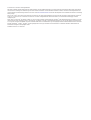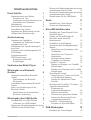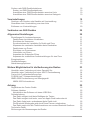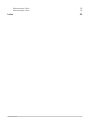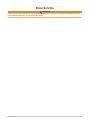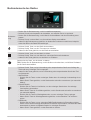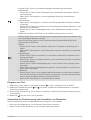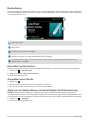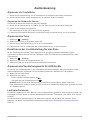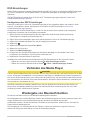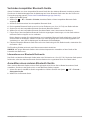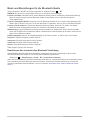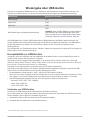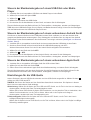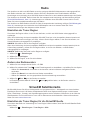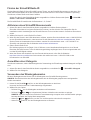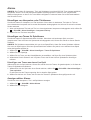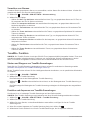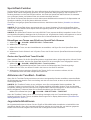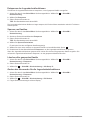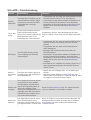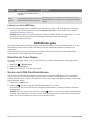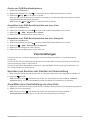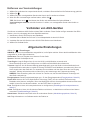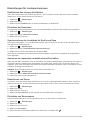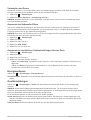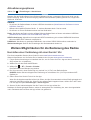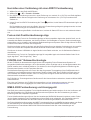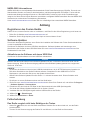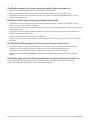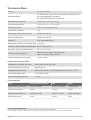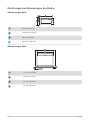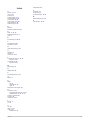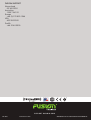FUSION
®
MS-RA210
B E N U T Z E R H A N D B U C H
DEUTSCH

© 2019 Garmin Ltd. oder deren Tochtergesellschaften
Alle Rechte vorbehalten. Gemäß Urheberrechten darf dieses Handbuch ohne die schriftliche Genehmigung von Garmin weder ganz noch teilweise kopiert werden. Garmin behält
sich das Recht vor, Änderungen und Verbesserungen an seinen Produkten vorzunehmen und den Inhalt dieses Handbuchs zu ändern, ohne Personen oder Organisationen über
solche Änderungen oder Verbesserungen informieren zu müssen. Unter www.fusionentertainment.com finden Sie aktuelle Updates sowie zusätzliche Informationen zur Verwendung
dieses Produkts.
Garmin
®
, ANT
®
, Fusion
®
und das Fusion Logo sind Marken von Garmin Ltd. oder deren Tochtergesellschaften und sind in den USA und anderen Ländern eingetragen. Connect IQ
™
,
Fusion-Link
™
und Fusion-Link Lite
™
sind Marken von Garmin Ltd. oder deren Tochtergesellschaften. Diese Marken dürfen nur mit ausdrücklicher Genehmigung von Garmin
verwendet werden.
Apple
®
, iPhone
®
und iPod touch
®
sind Marken von Apple Inc. und in den USA und anderen Ländern eingetragen. App Store
SM
ist eine Dienstleistungsmarke von Apple Inc. und in den
USA und anderen Ländern eingetragen. Android
™
und Google Play
™
sind Marken von Google Inc. Die Wortmarke BLUETOOTH
®
und die Logos sind Eigentum von Bluetooth SIG,
Inc. und werden von Garmin ausschließlich unter Lizenz verwendet. NMEA 2000
®
und das NMEA 2000 Logo sind eingetragene Marken der National Marine Electronics Association.
SiriusXM
®
, SportsFlash
™
, TuneMix
™
, TuneStart
™
und alle zugehörigen Marken und Logos sind Marken von Sirius XM Radio Inc. Alle Rechte vorbehalten. Weitere Marken und
Markennamen sind Eigentum ihrer jeweiligen Inhaber.
Modellnummer: A03771 IC: 1792A-03771

Inhaltsverzeichnis
Erste Schritte 1
Bedienelemente des Radios 2
Eingeben von Text 3
Verwenden der Drehsteuerung zum
Auswählen von Elementen 3
Radiodisplay 4
Einrichten der Homezone 4
Auswählen einer Quelle 4
Anpassen der Beleuchtung und der
Helligkeit der Drehsteuerung 4
Audiosteuerung 5
Anpassen der Lautstärke 5
Anpassen der Subwoofer-Grenze 5
Anpassen des Tons 5
Deaktivieren der Laut-Einstellung für
eine Zone 5
Anpassen des Verstärkungswerts für
AUX-Geräte 5
Lautsprecherzonen 5
DSP-Einstellungen 6
Konfigurieren der DSP-
Einstellungen 6
Verbinden des Media Player 6
Wiedergabe von Bluetooth
Geräten 6
Verbinden kompatibler Bluetooth
Geräte 7
Informationen zur Bluetooth
Reichweite 7
Auswählen eines anderen Bluetooth
Geräts 7
Menü und Einstellungen für die
Bluetooth Quelle 8
Deaktivieren der automatischen
Bluetooth Verbindung 8
Wiedergabe über USB-Geräte 9
Kompatibilität von USB-Geräten 9
Verbinden von USB-Geräten 9
Steuern der Musikwiedergabe auf einem
USB-Stick oder Media Player 10
Steuern der Musikwiedergabe auf einem
verbundenen Android Gerät 10
Steuern der Musikwiedergabe auf einem
verbundenen Apple Gerät 10
Einstellungen für die USB-Quelle 10
Radio 11
Einstellen der Tuner-Region 11
Ändern des Radiosenders 11
SiriusXM Satellitenradio 11
Einstellen der Tuner-Region für die
SiriusXM Quelle 11
Finden der SiriusXM Radio-ID 12
Aktivieren eines SiriusXM
Abonnements 12
Auswählen einer Kategorie 12
Verwenden des Wiedergabemodus 12
Alarme 13
Hinzufügen von Interpreten- oder
Titelalarmen 13
Hinzufügen von Teams für
Spielalarme 13
Anzeigen aktiver Alarme 13
Verwalten von Alarmen 14
TuneMix™ Funktion 14
Starten und Stoppen von TuneMix
Sammlungen 14
Erstellen und Anpassen von TuneMix
Sammlungen 14
SportsFlash Funktion 15
Hinzufügen von Teams zum Erhalt
von SportsFlash Alarmen 15
Ändern der SportsFlash Team-
Priorität 15
Aktivieren der TuneStart™ Funktion 15
Jugendschutzfunktionen 15
Entsperren der
Jugendschutzfunktionen 16
Sperren von Kanälen 16
Löschen aller gesperrten Kanäle 16
Ändern des Kenncodes für die
Jugendschutzfunktionen 16
SiriusXM – Fehlerbehebung 17
Löschen von SiriusXM Daten 18
DAB-Wiedergabe 18
Einstellen der Tuner-Region 18
Inhaltsverzeichnis i

Suchen nach DAB-Rundfunkstationen 18
Ändern von DAB-Rundfunkstationen 19
Auswählen einer DAB-Rundfunkstation aus einer Liste 19
Auswählen einer DAB-Rundfunkstation aus einer Kategorie 19
Voreinstellungen 19
Speichern von Sendern oder Kanälen als Voreinstellung 19
Auswählen einer Voreinstellung aus einer Liste 19
Entfernen von Voreinstellungen 20
Verbinden von AUX-Geräten 20
Allgemeine Einstellungen 20
Einstellungen für Lautsprecherzonen 21
Deaktivieren des internen Verstärkers 21
Einrichten der Homezone 21
Synchronisieren der Lautstärke für Quelle und Zone 21
Anpassen der maximalen Lautstärke beim Einschalten 21
Deaktivieren von Zonen 21
Einrichten von Zonennamen 21
Verknüpfen von Zonen 22
Anpassen des Subwoofer-Filters 22
Anpassen der zusätzlichen Audioeinstellungen für eine Zone 22
Energieoptionen 22
Quelleinstellungen 22
Aktualisierungsoptionen 23
Weitere Möglichkeiten für die Bedienung des Radios 23
Herstellen einer Verbindung mit einer Garmin® Uhr 23
Herstellen einer Verbindung mit einer ARX70 Fernbedienung 24
Fusion-Link Funkfernbedienungs-App 24
FUSION-Link™ Netzwerktechnologie 24
NMEA 2000 Fernbedienung und Anzeigegerät 24
NMEA 2000 Informationen 25
Anhang 25
Registrieren des Fusion-Geräts 25
Software-Updates 25
Aktualisieren der Software mit einem USB-Stick 25
Fehlerbehebung 25
Das Radio reagiert nicht beim Betätigen der Tasten 25
Das Radio reagiert nicht mehr, wenn ein Apple Gerät verbunden ist 26
Das Radio findet mein verbundenes Apple Gerät nicht 26
Die Bluetooth Wiedergabe wird durch kurze Pausen unterbrochen 26
Das Radio zeigt nicht alle Titelinformationen von meiner Bluetooth Quelle an 26
Technische Daten 27
Zeichnungen der Abmessungen des Radios 28
ii Inhaltsverzeichnis


Erste Schritte
WARNUNG
Lesen Sie alle Produktwarnungen und sonstigen wichtigen Informationen der Anleitung "Wichtige Sicherheits-
und Produktinformationen", die dem Produkt beiliegt.
Erste Schritte 1

Bedienelemente des Radios
Drehsteue-
rung
• Drehen Sie die Drehsteuerung, um die Lautstärke anzupassen.
• Drücken Sie sie beim Anpassen der Lautstärke, um zwischen Zonen zu wechseln.
• Drehen Sie die Drehsteuerung, um die Menüs durchzublättern oder eine Einstellung anzu-
passen.
• Drücken Sie sie in einem Menü, um die markierte Option auszuwählen.
• Halten Sie die Drehsteuerung gedrückt, um bestimmte Funktionen zu aktivieren, beispiels-
weise das Öffnen der Radiovoreinstellungen.
• Drücken Sie die Taste, um das Radio einzuschalten.
• Drücken Sie die Taste, um den Tom stumm zu schalten.
• Halten Sie die Taste gedrückt, um das Radio auszuschalten.
• Drücken Sie die Taste, um das Menü zu öffnen.
• Drücken Sie die Taste, um vom Menü zur vorherigen Seite zurückzukehren.
• Halten Sie die Taste gedrückt, um das Menü zu verlassen.
Drücken Sie die Taste, um die Quelle zu ändern.
TIPP: Drehen Sie die Drehsteuerung, um die Quellen zu durchsuchen, und drücken Sie darauf,
um die Quelle auszuwählen.
• Drücken Sie die Taste, um bei Verwendung einer entsprechenden Quelle zum Anfang des
Titels oder zum vorherigen Titel zu springen.
• Halten Sie die Taste gedrückt, um bei Verwendung einer entsprechenden Quelle den Titel
zurückzuspulen.
• AM/FM Quelle:
◦ Drücken Sie die Taste, um den vorherigen Sender bzw. die vorherige Voreinstellung einzu-
stellen.
◦ Halten Sie die Taste gedrückt, um die Sendersuche schneller vorzunehmen (nur manueller
Modus).
• SiriusXM Quelle:
◦ Drücken Sie die Taste im Live-Modus, um den vorherigen Sender bzw. die vorherige
Voreinstellung einzustellen.
◦ Halten Sie die Taste im Live-Modus gedrückt, um die Sendersuche schneller vorzunehmen
(nur manueller Modus).
◦ Drücken Sie die Taste im Wiedergabemodus, um zum vorherigen Titel zu springen.
◦ Halten Sie die Taste im Wiedergabemodus gedrückt, um den aktuellen Titel zurückzu-
spulen.
• DAB Quelle:
◦ Drücken Sie die Taste, um zur vorherigen DAB-Rundfunkstation im Ensemble zurückzu-
kehren. Wenn Sie den Anfang des aktuellen Ensembles erreicht haben, wechselt das Radio
automatisch zur letzten verfügbaren Station im vorherigen Ensemble.
◦ Halten Sie die Taste gedrückt, um das Ensemble zu ändern.
2 Erste Schritte

• Drücken Sie die Taste, um die Medienwiedergabe anzuhalten oder fortzusetzen.
• AM/FM Quelle:
◦ Drücken Sie die Taste, um die Einstellungsmodi zu durchblättern (Automatisch, Manuell,
Voreinstellungen).
◦ Halten Sie die Taste gedrückt, um den ausgewählten Sender als Voreinstellung zu
speichern.
• SiriusXM Quelle:
◦ Halten Sie die Taste gedrückt, um zwischen dem Wiedergabemodus und dem Live-Modus
zu wechseln.
◦ Drücken Sie die Taste im Live-Modus, um die Einstellungsmodi (Manuell, Kategorie, Vorein-
stellungen) zu durchblättern.
◦ Drücken Sie die Taste im Wiedergabemodus, um die Wiederhabe anzuhalten und abzu-
spielen.
• DAB Quelle: Drücken Sie die Taste, um nach DAB-Rundfunkstationen zu suchen.
• Drücken Sie die Taste, um bei Verwendung einer entsprechenden Quelle zum nächsten Titel
bzw. zum nächsten Sender zu springen.
• Halten Sie die Taste gedrückt, um bei Verwendung einer entsprechenden Quelle einen
Schnellvorlauf durchzuführen.
• AM/FM:
◦ Drücken Sie die Taste, um den nächsten Sender bzw. die nächste Voreinstellung einzu-
stellen.
◦ Halten Sie die Taste gedrückt, um die Sendersuche schneller vorzunehmen (nur manueller
Modus).
• SiriusXM Quelle:
◦ Drücken Sie die Taste im Live-Modus, um den nächsten Sender bzw. die nächste Vorein-
stellung einzustellen.
◦ Halten Sie die Taste im Live-Modus gedrückt, um die Sendersuche schneller vorzunehmen
(nur manueller Modus).
◦ Drücken Sie die Taste im Wiedergabemodus, um zum nächsten Titel zu springen (sofern
anwendbar).
◦ Halten Sie die Taste im Wiedergabemodus gedrückt, um den aktuellen Titel schnell vorzu-
spulen (sofern anwendbar).
• DAB Quelle:
◦ Drücken Sie die Taste, um zur nächsten DAB-Rundfunkstation im Ensemble zu wechseln.
Wenn Sie das Ende des aktuellen Ensembles erreicht haben, wechselt das Radio automa-
tisch zur ersten verfügbaren Station im nächsten Ensemble.
◦ Halten Sie die Taste gedrückt, um das Ensemble zu ändern.
Eingeben von Text
1 Wählen Sie in einem Feld zur Texteingabe die Option , um den vorhandenen Text zu löschen.
2 Wählen Sie bei Bedarf die Option bzw. , um Zahlen, Symbole oder Kleinbuchstaben zu verwenden,
sofern diese verfügbar sind.
3 Drehen Sie die Drehsteuerung, um ein Zeichen zu markieren, und drücken Sie auf die Drehsteuerung, um
es auszuwählen.
4 Wählen Sie , um den neuen Text zu speichern.
Verwenden der Drehsteuerung zum Auswählen von Elementen
Mit der Drehsteuerung können Sie Bildschirmelemente markieren und auswählen.
• Drehen Sie die Drehsteuerung, um ein Element auf der Seite zu markieren.
• Drücken Sie auf die Drehsteuerung, um die markierte Option auszuwählen.
Erste Schritte 3

Radiodisplay
Die auf der Seite angezeigten Informationen sind von der ausgewählten Quelle abhängig. In diesem Beispiel ist
ein Gerät dargestellt, auf dem ein Titel von einem Gerät wiedergegeben wird, das über die drahtlose Bluetooth
®
Technologie verbunden ist.
Name der Quelle
Aktive Zone
Details zum Titel (sofern verfügbar)
Albumcover (sofern von einer kompatiblen Quelle verfügbar)
Verstrichene Zeit, Länge des Titels und aktuelle Titelnummer sowie Gesamtanzahl der Titel in der
Playlist (sofern verfügbar)
Einrichten der Homezone
Die Homezone ist die Lautsprecherzone, die Sie standardmäßig beim Drehen der Drehsteuerung anpassen.
1 Wählen Sie > Einstellungen.
2 Wählen Sie Zone > Homezone zuweisen.
3 Wählen Sie eine Zone aus.
Auswählen einer Quelle
1 Wählen Sie .
2 Drehen Sie die Drehsteuerung, um eine Quelle zu markieren.
3 Drücken Sie auf die Drehsteuerung, um die Quelle auszuwählen.
Anpassen der Beleuchtung und der Helligkeit der Drehsteuerung
HINWEIS: Wenn Sie am Kabelbaum die Leitung zum Dimmen mit der Beleuchtungsleitung des Boots
verbunden haben, werden die Hintergrundbeleuchtung und die Drehsteuerung automatisch abgeblendet, wenn
die Schiffsbeleuchtung eingeschaltet ist. Dies beeinflusst eventuell, wie Sie die Helligkeitseinstellung anpassen.
1 Wählen Sie > Helligkeit.
2 Passen Sie die Helligkeitsstufe an.
4 Erste Schritte

Audiosteuerung
Anpassen der Lautstärke
1 Drehen Sie die Drehsteuerung, um die Lautstärke für die Homezone des Radios anzupassen.
2 Drücken Sie bei Bedarf auf die Drehsteuerung, um zwischen Zonen zu wechseln.
Anpassen der Subwoofer-Grenze
Sie können die Subwoofer-Grenze für jede Zone anpassen.
1 Drehen Sie die Drehsteuerung, und wählen Sie eine Zone mit einem verbundenen Subwoofer.
2 Halten Sie die Drehsteuerung gedrückt.
Die Anpassung für die Sub-Gr. für die Zone wird angezeigt.
3 Passen Sie die Subwoofer-Grenze an, und drücken Sie auf die Drehsteuerung, um sie einzurichten.
Anpassen des Tons
1 Wählen Sie > Alarmtyp.
2 Wählen Sie die Zone, die angepasst werden soll.
3 Drücken Sie auf die Drehsteuerung, um einen Ton auszuwählen.
4 Passen Sie den Ton an, und drücken Sie auf die Drehsteuerung, um ihn einzurichten.
Deaktivieren der Laut-Einstellung für eine Zone
Mit der Einstellung Laut wird der Frequenzgang bei einer geringeren Lautstärke beibehalten und die
empfundene Lautstärke bei einer höheren Lautstärke erhöht. Diese Einstellung ist standardmäßig in allen
Zonen aktiviert.
1 Wählen Sie > Alarmtyp.
2 Wählen Sie eine Zone, die angepasst werden soll.
3 Wählen Sie Laut, um die Auswahl des Kontrollkästchens aufzuheben.
Anpassen des Verstärkungswerts für AUX-Geräte
Sie können den Verstärkungswert für ein verbundenes AUX-Gerät anpassen, damit die Lautstärke mit der
anderer Medienquellen vergleichbar ist. Die Verstärkung lässt sich in Schritten von 1 dB anpassen.
1 Wählen Sie eine AUX-Quelle.
2 Wählen Sie eine Option:
• Erhöhen Sie den Verstärkungswert mit .
• Verringern Sie den Verstärkungswert mit .
HINWEIS: Wenn Sie die beste Klangqualität bei Verwendung eines tragbaren Media Players mit
Kopfhöreranschluss erzielen möchten, müssen Sie evtl. die Lautstärke am Media Player anpassen und nicht
den Verstärkungswert.
Lautsprecherzonen
Sie können Lautsprecher in einem Bereich in eine Lautsprecherzone gruppieren. Dies ermöglicht es Ihnen, den
Audiopegel der Zonen einzeln zu steuern. Beispielsweise könnte die Tonausgabe in der Kabine leiser sein als
auf Deck.
Sie können Balance, Lautstärkepegel, Ton, Subwoofer-Frequenz und die Namen der einzelnen Zonen
anpassen und andere zonenspezifische Einstellungen konfigurieren (Einstellungen für Lautsprecherzonen,
Seite 21).
Audiosteuerung 5

DSP-Einstellungen
Dieses Radio unterstützt die digitale Signalverarbeitung (DSP). Sie können vorkonfigurierte DSP-Einstellungen
für Fusion
®
Lautsprecher und Verstärker wählen, um die Audiowiedergabe am jeweiligen Montageort zu
optimieren.
Alle DSP-Einstellungen werden über die Fusion-Link
™
Fernbedienungs-App konfiguriert (Fusion-Link
Funkfernbedienungs-App, Seite 24).
Konfigurieren der DSP-Einstellungen
Laden Sie zunächst die Fusion-Link Fernbedienungs-App auf ein kompatibles Apple
®
oder Android
™
Gerät
herunter, und installieren Sie sie. Konfigurieren Sie erst dann die DSP-Einstellungen (Fusion-Link
Funkfernbedienungs-App, Seite 24).
Konfigurieren Sie die DSP-Einstellungen, um den Ton der einzelnen Zonen optimal an die installierten
Lautsprecher, Verstärker und die Umgebung anzupassen.
1 Stellen Sie über das Einstellungsmenü auf dem Apple oder Android Gerät mithilfe der Bluetooth
Technologie eine Verbindung mit dem Radio her.
2 Öffnen Sie auf dem kompatiblen Apple oder Android Gerät die Fusion-Link Fernbedienungs-App.
3 Wählen Sie bei Bedarf das Radio aus, das Sie konfigurieren möchten.
4 Wählen Sie .
5 Wählen Sie bei Bedarf die Registerkarte Musik.
6 Wählen Sie eine Zone aus.
7 Wählen Sie DSP-Einstellungen.
8 Konfigurieren Sie die DSP-Einstellungen wie erforderlich abhängig von den Modellen der Fusion
Lautsprecher und Verstärker, die mit der Zone verbunden sind.
9 Wiederholen Sie diese Schritte für jede Zone.
10 Wählen Sie nach Abschluss der Konfiguration der DSP-Einstellungen für alle Zonen eine Option:
• Wählen Sie auf einem Apple Gerät die Option > DSP-Einstellungen senden.
• Wählen Sie auf einem Android Gerät die Option > Zone > DSP-Einstellungen senden.
Verbinden des Media Player
ACHTUNG
Trennen Sie den Media Player stets vom Radio, wenn er nicht verwendet wird, und lassen Sie ihn nicht im Boot
zurück. So beugen Sie Diebstählen vor und reduzieren das Risiko von Schäden durch extreme Temperaturen.
Entnehmen Sie den Media Player nicht, während Sie das Schiff führen, und verwenden Sie das Radio nicht auf
eine Art und Weise, die Sie beim Führen des Schiffs ablenkt. Überprüfen Sie alle Seerechte in Verbindung mit
der Verwendung, und beachten Sie sie.
Das Radio unterstützt verschiedene Media Player, darunter Smartphones und andere mobile Geräte. Sie
können einen kompatiblen Media Player über eine drahtlose Bluetooth Verbindung oder über eine USB-
Verbindung mit dem USB Anschluss verbinden.
Wiedergabe von Bluetooth Geräten
Sie können das Radio mit bis zu acht Bluetooth Mediengeräten verbinden.
Die Wiedergabe kann auf allen Bluetooth Geräten über die Bedienelemente des Radios gesteuert werden. Auf
einigen Geräten können Sie die Musiksammlung über das Menü des Radios durchsuchen.
Auf Bluetooth Geräten, die das Durchsuchen von Medien nicht unterstützen, wählen Sie den Titel oder die
Playlist auf dem Mediengerät aus.
Die Verfügbarkeit von Titelinformationen wie Titelname, Name des Interpreten, Länge des Titels und
Albumcover hängt vom Media Player und von der Musikanwendung ab.
6 Verbinden des Media Player

Verbinden kompatibler Bluetooth Geräte
Geben Sie Medien von einem kompatiblen Bluetooth Gerät über die drahtlose Bluetooth Verbindung wieder.
Sie können die Musikwiedergabe über die Medienapp auf einem Bluetooth Gerät oder über die Fusion-Link
Fernbedienungs-App steuern (Fusion-Link Funkfernbedienungs-App, Seite 24).
1 Wählen Sie die BT Quelle.
2 Wählen Sie > BT > Freunde > Sichtbar, damit das Radio auf dem kompatiblen Bluetooth Gerät
angezeigt wird.
3 Aktivieren Sie Bluetooth auf dem kompatiblen Bluetooth Gerät.
4 Das kompatible Bluetooth Gerät muss sich in einer Entfernung von 10 m (33 Fuß) zum Radio befinden.
5 Suchen Sie auf dem kompatiblen Bluetooth Gerät nach Bluetooth Geräten.
6 Wählen Sie auf dem kompatiblen Bluetooth Gerät das Radio in der Liste erkannter Geräte aus.
7 Folgen Sie auf dem kompatiblen Bluetooth Gerät den angezeigten Anweisungen, um das Gerät mit dem
erkannten Radio zu koppeln und zu verbinden.
Bei der Kopplung werden Sie möglicherweise vom kompatiblen Bluetooth Gerät aufgefordert, einen Code
auf dem Radio zu bestätigen. Obwohl im Radio kein Code angezeigt wird, stellt es ordnungsgemäß eine
Verbindung her, wenn Sie die Meldung auf dem Bluetooth Gerät bestätigen.
8 Falls das kompatible Bluetooth Gerät nicht sofort eine Verbindung mit dem Radio herstellt, wiederholen Sie
die Schritte 1 bis 7.
Die Einstellung Sichtbar wird nach zwei Minuten automatisch deaktiviert.
HINWEIS: Auf einigen Bluetooth Geräten wirkt sich das Anpassen der Lautstärke auf dem Gerät auf die
Lautstärke des Radios aus.
Informationen zur Bluetooth Reichweite
Das Radio und drahtlose Bluetooth Geräte haben eine Reichweite von 10 m (33 Fuß). Damit das Gerät optimal
funktioniert, sollte das drahtlose Bluetooth Gerät außerdem eine ungehinderte Sicht zum Radio haben.
Auswählen eines anderen Bluetooth Geräts
Wenn mehrere Bluetooth Geräte mit dem Radio gekoppelt sind, können Sie bei Bedarf ein anderes Gerät
auswählen. Sie können das Radio mit bis zu acht Bluetooth Geräten koppeln.
1 Achten Sie darauf, dass BT als Quelle ausgewählt ist. Wählen Sie dann die Option > BT > Freunde >
Gekoppelte Geräte.
2 Wählen Sie ein Bluetooth Gerät.
Wiedergabe von Bluetooth Geräten 7

Menü und Einstellungen für die Bluetooth Quelle
Achten Sie darauf, dass BT als Quelle ausgewählt ist. Wählen Sie dann > BT.
HINWEIS: Die Optionen in diesem Menü sind vom verbundenen Gerät abhängig.
Freunde > Sichtbar: Das Radio ist für andere Bluetooth Geräte sichtbar. Deaktivieren Sie diese Einstellung,
damit es nach der Kopplung eines Bluetooth Geräts mit dem Radio nicht zu Unterbrechungen der
Tonausgabe kommt.
Freunde > Gekoppelte Geräte: Zeigt eine Liste von Bluetooth Geräten an, die mit dem Radio gekoppelt sind.
Wählen Sie ein Gerät in der Liste, um es mit dem Radio zu verbinden, wenn es sich in Reichweite befindet.
Freunde > Gerät entfernen: Entfernt das Bluetooth Gerät vom Radio. Wenn der Ton wieder von diesem
Bluetooth Gerät wiedergegeben werden soll, müssen Sie das Gerät erneut koppeln.
Wiederholung: Legt die Wiederholung für die aktuelle Auswahl fest. Wiederholen Sie die aktuelle Auswahl,
indem Sie die Option Eins wiederholen wählen. Wiederholen Sie alle Elemente der Auswahl, indem Sie die
Option Alle wiederholen wählen.
Zufallswiedergabe: Aktiviert die Zufallswiedergabe für die Titel im Ordner, im Album oder in der Playlist.
Playlisten: Zeigt die Playlisten auf dem Gerät an.
Interpreten: Zeigt die Interpreten auf dem Gerät an.
Interpreten: Zeigt die Alben auf dem Gerät an.
Genres: Zeigt die Musikgenres auf dem Gerät an.
Titel: Zeigt die Titel auf dem Gerät an.
Deaktivieren der automatischen Bluetooth Verbindung
Standardmäßig stellt das Gerät beim Einschalten automatisch erneut eine Verbindung mit dem zuletzt
verbundenen Bluetooth Gerät her. Sie können diese Einstellung deaktivieren.
Wählen Sie > Einstellungen > Quelle > BT > Automatisch verbinden.
Wenn das Kontrollkästchen Automatisch verbinden deaktiviert ist, versucht das Radio nicht, automatisch erneut
eine Verbindung mit einem Bluetooth Gerät herzustellen. Wenn diese Funktion deaktiviert ist, müssen Sie
manuell ein Bluetooth Gerät auswählen, um es zu verbinden (Auswählen eines anderen Bluetooth Geräts,
Seite 7).
8 Wiedergabe von Bluetooth Geräten

Wiedergabe über USB-Geräte
Sie können verschiedene USB-Media-Player, USB-Sticks und Smartphones mit dem Radio verbinden. Der
Zugriff auf die USB-Quelle ist von der Art des verbundenen Media Players oder Smartphones abhängig.
Media Player Auswahl für die Quelle
Android Gerät MTP
Apple Gerät iPOD
USB-Stick USB
MP3-Media-Player (als Massenspeichergerät)
USB
HINWEIS: Wenn Ihr MP3-Media-Player den Massen-
speichermodus bei USB-Verbindungen nicht unter-
stützt, müssen Sie ihn als AUX-Gerät mit dem Radio
verbinden (Verbinden von AUX-Geräten, Seite 20).
Die Wiedergabe kann auf allen USB-Geräten über die Bedienelemente des Radios gesteuert werden. Auf
einigen Geräten können Sie die Musiksammlung über das Menü des Radios durchsuchen. Auf USB-Geräten,
die das Durchsuchen von Medien nicht unterstützen, wählen Sie den Titel oder die Playlist auf dem
Mediengerät aus.
Die Verfügbarkeit von Titelinformationen wie Titelname, Name des Interpreten und Länge des Titels hängt vom
Media Player und der Musikanwendung ab.
Kompatibilität von USB-Geräten
Verwenden Sie einen USB-Stick oder das USB-Kabel Ihres Media Players, um einen Media Player oder ein
mobiles Gerät mit dem USB Anschluss zu verbinden.
Das Radio ist mit iAP2 Apple Geräten kompatibel, z. B. mit dem iPhone
®
Xs Max, iPhone Xs, iPhone XR,
iPhone X, iPhone 8 Plus, iPhone 8, iPhone 7 Plus, iPhone 7, iPhone SE, iPhone 6s Plus, iPhone 6s, iPhone 6
Plus, iPhone 6, iPhone 5s und iPod touch
®
(6. Generation).
Das Radio ist mit Android Geräten kompatibel, die den MTP-Modus unterstützen.
Das Radio ist mit Media Playern und anderen USB-Massenspeichergeräten kompatibel, einschließlich USB-
Sticks. Musik auf USB-Laufwerken muss folgende Bedingungen erfüllen:
• Die Musikdateien müssen als MP3-, AAC- (.m4a) oder FLAC-Dateien vorliegen.
• Wenn Sie eine mobile Festplatte verbinden, müssen Sie sie an eine externe Stromquelle anschließen. Es ist
nicht möglich, eine mobile Festplatte über den USB-Anschluss dieses Radios mit Strom zu versorgen.
• Das USB-Massenspeichergerät muss mit einem der folgenden Systeme formatiert sein:
◦ Microsoft
®
: NTFS, VFAT, FAT
1
, MSDOS
◦ Apple: HFS, HFSPLUS
◦ Linux: EXT2, EXT3, EX4
Verbinden von USB-Geräten
Sie können ein USB-Gerät mit dem USB Anschluss des Radios verbinden.
Es ist nicht möglich, ein USB-Gerät mit der Fernbedienung zu verbinden. Sie müssen ein USB-Gerät mit dem
Radio verbinden, das Sie über die Fernbedienung steuern.
1 Identifizieren Sie den USB Anschluss auf der Rückseite des Radios.
2 Verbinden Sie das USB-Gerät mit dem USB Anschluss.
1
FAT umfasst die meisten Typen von FAT-Dateisystemen (mit Ausnahme von exFAT).
Wiedergabe über USB-Geräte 9

Steuern der Musikwiedergabe auf einem USB-Stick oder Media
Player
1 Verbinden Sie einen kompatiblen USB-Stick oder Media Player mit dem Radio.
2 Wählen Sie als Quelle die Option USB.
3 Wählen Sie > USB.
4 Wählen Sie den Namen des USB-Geräts.
5 Durchsuchen Sie die Musikdateien auf dem Gerät, und starten Sie die Wiedergabe.
Über die Bedienelemente des Radios können Sie Titel auswählen, wiedergeben, anhalten und überspringen.
TIPP: Wenn der USB-Media-Player über ein Display und Bedienelemente verfügt, können Sie die Wiedergabe
über die Bedienelemente des USB-Media-Players steuern.
Steuern der Musikwiedergabe auf einem verbundenen Android Gerät
Sie können ein Android Gerät mit einem USB-Kabel mit dem Radio verbinden, um auf dem Android Gerät
gespeicherte Mediendateien wiederzugeben. Zum Wiedergeben von Medien über eine App auf dem Android
Gerät sollten Sie das Gerät stattdessen über die Bluetooth Technologie verbinden (Wiedergabe von Bluetooth
Geräten, Seite 6).
1 Verbinden Sie ein kompatibles Android Gerät mit einem entsprechenden USB-Kabel mit dem Radio.
2 Aktivieren Sie bei Bedarf auf dem Android Gerät die USB-Dateiübertragung oder MTP.
Weitere Informationen finden Sie in der für das Android Gerät verfügbaren Dokumentation.
3 Wählen Sie auf dem Radio die Quelle MTP.
4 Wählen Sie > MTP.
5 Durchsuchen Sie die Musikdateien auf dem Android Gerät, und starten Sie die Wiedergabe.
Über die Bedienelemente des Radios können Sie Titel auswählen, wiedergeben, anhalten und überspringen.
Steuern der Musikwiedergabe auf einem verbundenen Apple Gerät
1 Verbinden Sie ein kompatibles iAP2 Apple Gerät über USB mit dem Radio.
2 Wählen Sie auf dem Radio die Quelle iPOD.
3 Öffnen Sie auf dem verbundenen Apple Gerät eine Musikanwendung, und starten Sie die Wiedergabe.
Über die Musikanwendung auf dem Apple Gerät oder über die Bedienelemente des Radios können Sie die
Musikbibliothek durchsuchen sowie Titel auswählen, wiedergeben, anhalten und überspringen.
Einstellungen für die USB-Quelle
Achten Sie darauf, dass ein USB-Gerät verbunden und eine USB-Quelle ausgewählt ist. Wählen Sie dann ,
gefolgt von USB, iPOD oder MTP.
HINWEIS: Sie können die Dateien auf dem Gerät über dieses Menü durchsuchen. Die Optionen in diesem
Menü sind vom verbundenen Gerät abhängig.
Wiederholung: Wählen Sie die Option bei einer USB oder MTP Quelle, um die Titel in der Liste von Anfang an
wiederzugeben, nachdem der letzte Titel wiedergegeben wurde.
Wählen Sie bei einer iPOD Quelle die Option Eins wiederholen, um den aktuellen Titel zu wiederholen, oder
wählen Sie Alle wiederholen, um die Titel im Ordner, Album oder in der Playlist von Anfang an
wiederzugeben, nachdem der letzte Titel abgespielt wurde.
Zufallswiedergabe: Wählen Sie die Option bei einer USB oder MTP Quelle, um die Titel in der Liste in
zufälliger Reihenfolge wiederzugeben.
Wählen Sie die Option bei einer iPOD Quelle, um die Titel im Ordner, Album oder in der Playlist in zufälliger
Reihenfolge wiederzugeben.
10 Wiedergabe über USB-Geräte

Radio
Zum Anhören von AM- und UKW-Radio muss eine geeignete AM-/UKW-Marineantenne ordnungsgemäß mit
dem Radio verbunden sein. Außerdem müssen Sie sich in Reichweite einer Rundfunkstation befinden.
Anweisungen zum Verbinden einer AM-/UKW-Antenne finden Sie in den Installationsanweisungen des Radios.
Zum Anhören von SiriusXM
®
Radio müssen Sie über entsprechende Ausrüstung und Abonnements verfügen
(SiriusXM Satellitenradio, Seite 11). Anweisungen zum Verbinden eines SiriusXM Connect Vehicle Tuners
finden Sie in den Installationsanweisungen des Radios.
Zum Anhören von DAB-Sendern müssen Sie über die entsprechende Ausrüstung verfügen (DAB-Wiedergabe,
Seite 18). Anweisungen zum Verbinden eines DAB-Adapters und einer Antenne finden Sie in den
Installationsanweisungen des Adapters und der Antenne.
Einstellen der Tuner-Region
Sie müssen die Region wählen, in der Sie sich befinden, um AM- und UKW-Sender ordnungsgemäß zu
empfangen.
Wenn eine Verbindung mit einem kompatiblen SiriusXM Tuner bzw. einer kompatiblen Antenne besteht und
Sie über ein Abonnement verfügen (nur USA), müssen Sie die Region wählen, in der Sie sich befinden, um
SiriusXM Sender ordnungsgemäß zu empfangen.
HINWEIS: SiriusXM ist nicht in allen Regionen verfügbar.
Wenn eine Verbindung mit einem kompatiblen DAB-Modul und einer kompatiblen Antenne besteht (nicht im
Lieferumfang enthalten), müssen Sie die Region wählen, in der Sie sich befinden, um DAB-Sender
ordnungsgemäß zu empfangen.
HINWEIS: DAB-Sender sind nicht in allen Regionen verfügbar.
1 Wählen Sie > Einstellungen.
2 Wählen Sie Tuner-Region.
3 Wählen Sie die Region, in der Sie sich befinden.
Ändern des Radiosenders
1 Wählen Sie eine entsprechende Quelle, z. B. FM.
2 Wählen Sie wiederholt die Taste , um die Einstellungsmodi zu durchblättern, und wählen Sie eine Option:
• Wählen Sie Automatisch, um Sender zu durchsuchen und beim nächsten verfügbaren Sender
anzuhalten.
• Wählen Sie Manuell, um manuell einen Sender auszuwählen.
• Wählen Sie Voreinst., um eine gespeicherte Sendervoreinstellung auszuwählen.
3 Wählen Sie bzw. , um den Sender einzustellen.
Im Einstellungsmodus Manuell können Sie bzw. gedrückt halten, um die Sender schnell zu
durchblättern.
SiriusXM Satellitenradio
Mit SiriusXM können Sie all Ihre Lieblingsmusik und -programme hören – bereitgestellt von einem Anbieter.
Empfangen Sie mehr als 140 Sender, beispielsweise Musik ohne Werbeunterbrechungen, und die besten
Sport-, Nachrichten-, Comedy- und Unterhaltungsprogramme sowie Talkshows. Willkommen in der Welt des
Satellitenradios. Ein SiriusXM Vehicle Tuner und ein Abonnement sind erforderlich. Weitere Informationen
finden Sie unter www.siriusxm.com.
Einstellen der Tuner-Region für die SiriusXM Quelle
Sie müssen das Radio zur Verwendung der Tuner-Region USA einrichten, damit Sie SiriusXM Satellite Radio
hören können.
Wählen Sie > Einstellungen > Tuner-Region > USA.
Radio 11

Finden der SiriusXM Radio-ID
Sie benötigen die Radio-ID Ihres SiriusXM Connect Tuners, um das SiriusXM Abonnement zu aktivieren. Sie
finden die SiriusXM Radio-ID auf der Rückseite des SiriusXM Connect Tuners oder auf dessen Verpackung.
Sie können auf dem Radio auch Kanal 0 wählen.
Achten Sie darauf, dass SiriusXM als Quelle ausgewählt ist. Wählen Sie dann die Option > SiriusXM >
Kanäle > Alle Kanäle > 000 RADIO ID.
Die SiriusXM Radio-ID enthält nicht die Buchstaben I, O, S oder F.
Aktivieren eines SiriusXM Abonnements
1 Achten Sie darauf, dass SiriusXM als Quelle ausgewählt ist. Wählen Sie dann Kanal 1.
Sie sollten Informationen in eigener Sachen hören können. Ist dies nicht der Fall, überprüfen Sie die
Installation und die Verbindungen des SiriusXM Connect Tuners und der Antenne. Versuchen Sie es dann
erneut.
2 Wählen Sie Kanal 0, um die Radio-ID zu finden.
3 Wenn Sie den Dienst in den USA abonnieren möchten, wenden Sie sich telefonisch unter +1-866-635-2349
an den SiriusXM Kundenservice, oder besuchen Sie die Webseite www.siriusxm.com/activatenow. Wenn
Sie den Dienst in Kanada abonnieren möchten, wenden Sie sich telefonisch unter +1-877-438-9677 an
SiriusXM, oder besuchen Sie die Webseite www.siriusxm.ca/activatexm.
4 Geben Sie die Radio-ID an.
Die Aktivierung dauert in der Regel 10 bis 15 Minuten, unter Umständen allerdings bis zu einer Stunde.
Damit der SiriusXM Connect Tuner die Aktivierungsmeldung empfangen kann, muss er eingeschaltet sein
und das SiriusXM Signal erhalten.
5 Wenn der Dienst nicht innerhalb von einer Stunde aktiviert wurde, rufen Sie die Webseite
http://care.siriusxm.com/refresh auf oder wenden sich telefonisch unter +1-866-635-2349 an den
Kundenservice von SiriusXM.
Auswählen einer Kategorie
Sie können bestimmen, welche Kanalkategorien bei Verwendung der Einstellungsmethode Kategorie verfügbar
sind.
1 Achten Sie darauf, dass SiriusXM als Quelle ausgewählt ist, und wählen Sie > SiriusXM > Kategorie.
2 Wählen Sie eine Kategorie.
Verwenden des Wiedergabemodus
Mit dem Wiedergabemodus können Sie die Wiedergabe einer SiriusXM Sendung steuern.
HINWEIS: Das Gerät aktiviert den Wiedergabemodus bei der Wiedergabe gespeicherter voreingestellter
Kanäle automatisch.
1 Halten Sie bei Bedarf gedrückt, um den Wiedergabemodus zu aktivieren.
Unten auf der Seite wird eine Fortschrittsanzeige eingeblendet.
2 Wählen Sie eine Option:
• Drücken Sie , um die Wiedergabe anzuhalten und fortzusetzen.
• Drücken Sie bzw. , um in bestimmten Schritten rückwärts oder vorwärts zu springen.
HINWEIS: Wenn Sie schnell zum Ende der Fortschrittsanzeige vorspulen oder vorwärts dorthin springen,
beendet das Radio den Replay Mode automatisch.
• Halten Sie bzw. gedrückt, um den Titel zurückzuspulen oder schnell vorzuspulen.
• Halten Sie gedrückt, um den Wiedergabemodus zu beenden.
12 SiriusXM Satellitenradio

Alarme
HINWEIS: Die Funktion für Interpreten-, Titel- und Spielalarme ist mit dem SXV300-Tuner (separat erhältlich)
kompatibel. Andere Tuner sind ebenfalls kompatibel, allerdings sind die Funktionen evtl. eingeschränkt.
Weitere Informationen zu den für Ihr Tuner-Modul verfügbaren Funktionen finden Sie im Benutzerhandbuch
des SiriusXM Tuners.
Hinzufügen von Interpreten- oder Titelalarmen
Sie können Alarme für Interpreten und Titel einrichten. Wenn dann ein bestimmter Titel oder ein Titel von
einem bestimmten Interpreten auf einem der Musiksender wiedergegeben wird, können Sie schnell zu diesem
Sender wechseln.
1 Wenn ein bestimmter Titel oder ein Titel von einem bestimmten Interpreten wiedergegeben wird, wählen Sie
> SiriusXM > Alarm hinzufügen > Interpreten/Titel sp..
2 Wählen Sie den Titel bzw. Interpreten.
Hinzufügen von Teams für Spielalarme
Sie können Alarme für Sportmannschaften einrichten. Wenn dann ein bestimmtes Spiel von einem
gespeicherten Team auf einem der Sportsender wiedergegeben wird, können Sie schnell zu diesem Sender
wechseln.
HINWEIS: Ein Spielalarm unterscheidet sich von einem SportsFlash
™
Alarm. Bei einem Spielalarm erfahren
Sie, wenn ein Spiel beginnt. Bei einem SportsFlash Alarm erfahren Sie jedoch, wenn während eines Spiels
etwas Aufregendes passiert ist.
1 Wählen Sie > SiriusXM > Alarm hinzufügen > Teams für Spielalarm.
2 Wählen Sie eine Sportliga.
3 Wählen Sie ein Team, um das Kontrollkästchen auszuwählen, und fügen Sie einen Spielalarm hinzu.
4 Wiederholen Sie die Schritte 2 und 3 für jedes Team, das Sie der Liste mit Spielalarmen hinzufügen
möchten.
Hinzufügen von Teams aus einem Live-Spiel
Während Sie sich ein Spiel anhören, können Sie schnell eines der Teams, die gerade spielen, in die Liste der
Teams für Spielalarme aufnehmen.
1 Während Sie sich ein Spiel oder einen Sender anhören, wählen Sie > SiriusXM > Alarm hinzufügen >
Team speichern.
Es wird eine Liste der Teams angezeigt, die im aktuellen Spiel spielen.
2 Wählen Sie das bzw. die Teams, die der Liste der Teams für Spielalarme hinzugefügt werden soll.
Anzeigen aktiver Alarme
Sie können aktive Interpreten-, Titel- und Spielalarme anzeigen.
1 Wählen Sie > SiriusXM > Aktive Alarme.
2 Wählen Sie eine Kategorie.
SiriusXM Satellitenradio 13

Verwalten von Alarmen
Verwalten Sie die gespeicherten Alarme, um auszuwählen, welche Alarme Sie erhalten möchten. Löschen Sie
gespeicherte Alarme, die Sie nicht mehr benötigen.
1 Wählen Sie > SiriusXM > SXM SETTINGS > Alarmverwaltung.
2 Wählen Sie eine Option:
• Wählen Sie Nach Typ aktivieren und anschließend einen Typ, um gespeicherte Alarme nur für Titel, nur
für Interpreten oder nur für Spiele zu aktivieren.
• Wählen Sie Interpreten aktivieren und anschließend die Interpreten, um gespeicherte Alarme nur für
bestimmte Interpreten zu aktivieren.
• Wählen Sie Titel aktivieren und anschließend die Titel, um gespeicherte Alarme nur für bestimmte Titel
zu aktivieren.
• Wählen Sie Teams aktivieren und anschließend die Teams, um gespeicherte Spielalarme für bestimmte
Teams zu aktivieren.
• Wählen Sie Nach Typ löschen und anschließend einen Typ, um alle gespeicherten Alarme für Titel,
Interpreten oder Teams zu löschen.
• Wählen Sie Interpreten löschen und wählen Sie die Interpreten, um gespeicherte Alarme für bestimmte
Interpreten zu löschen.
• Wählen Sie Titel löschen und anschließend die Titel, um gespeicherte Alarme für bestimmte Titel zu
löschen.
• Wählen Sie Teams löschen und anschließend die Teams, um gespeicherte Alarme für bestimmte
Teams zu löschen.
TuneMix
™
Funktion
HINWEIS: Die TuneMix Funktion ist mit dem SXV300-Tuner (separat erhältlich) kompatibel. Andere Tuner sind
ebenfalls kompatibel, allerdings sind die Funktionen evtl. eingeschränkt. Weitere Informationen zu den bei
Ihrem Tuner-Modul verfügbaren Funktionen finden Sie im Benutzerhandbuch des SiriusXM Tuners.
Starten und Stoppen von TuneMix Sammlungen
Damit Sie eine TuneMix Sammlung wiedergeben können, müssen Sie zunächst eine Sammlung erstellen
(Erstellen und Anpassen von TuneMix Sammlungen, Seite 14).
Mit der TuneMix Funktion können Sie Ihre Lieblingsmusiksender kombinieren, um ein persönliches Hörerlebnis
zu schaffen.
1 Wählen Sie > SiriusXM > TUNEMIX.
2 Wählen Sie eine TuneMix Sammlung.
Das Radio beginnt mit der Wiedergabe der TuneMix Sammlung.
3 Wählen Sie > Kanäle und anschließend einen Kanal, um die Wiedergabe einer TuneMix Sammlung zu
stoppen.
Das Radio stoppt die Wiedergabe der TuneMix Sammlung und beginnt die Wiedergabe des ausgewählten
Kanals.
Erstellen und Anpassen von TuneMix Sammlungen
Sie können bis zu 10 eindeutige TuneMix Sammlungen auf dem Radio erstellen.
HINWEIS: Eine TuneMix Sammlung muss mindestens zwei Ihrer SiriusXM Lieblingsmusiksender umfassen.
1 Wählen Sie > SiriusXM > SXM SETTINGS > TuneMix-Einrichtung.
2 Wählen Sie eine TuneMix Sammlung.
3 Wählen Sie einen Sender, um das Kontrollkästchen auszuwählen, und fügen Sie ihn der TuneMix
Sammlung hinzu.
4 Wenn Sie mit dem Anpassen der TuneMix Sammlung fertig sind, wählen Sie .
5 Wiederholen Sie die Schritte 2 bis 4 für alle TuneMix Sammlungen, die Sie anpassen möchten.
14 SiriusXM Satellitenradio
Seite wird geladen ...
Seite wird geladen ...
Seite wird geladen ...
Seite wird geladen ...
Seite wird geladen ...
Seite wird geladen ...
Seite wird geladen ...
Seite wird geladen ...
Seite wird geladen ...
Seite wird geladen ...
Seite wird geladen ...
Seite wird geladen ...
Seite wird geladen ...
Seite wird geladen ...
Seite wird geladen ...
Seite wird geladen ...
-
 1
1
-
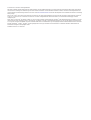 2
2
-
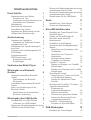 3
3
-
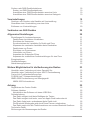 4
4
-
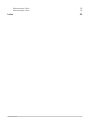 5
5
-
 6
6
-
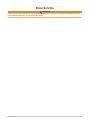 7
7
-
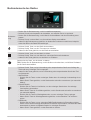 8
8
-
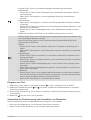 9
9
-
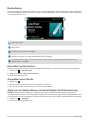 10
10
-
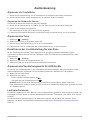 11
11
-
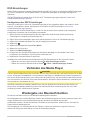 12
12
-
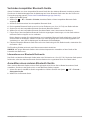 13
13
-
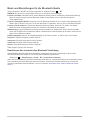 14
14
-
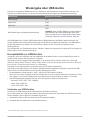 15
15
-
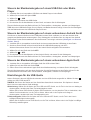 16
16
-
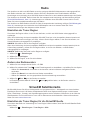 17
17
-
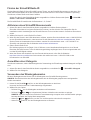 18
18
-
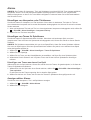 19
19
-
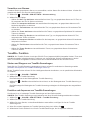 20
20
-
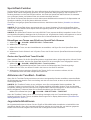 21
21
-
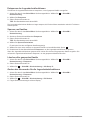 22
22
-
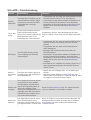 23
23
-
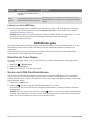 24
24
-
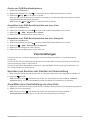 25
25
-
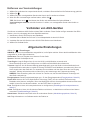 26
26
-
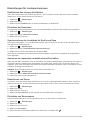 27
27
-
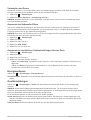 28
28
-
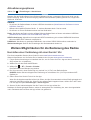 29
29
-
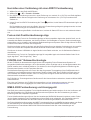 30
30
-
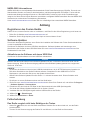 31
31
-
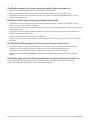 32
32
-
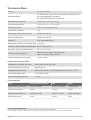 33
33
-
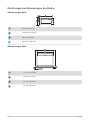 34
34
-
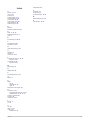 35
35
-
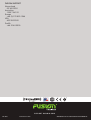 36
36
Verwandte Artikel
-
Fusion MS-RA670 Benutzerhandbuch
-
Fusion Fusion Apollo WB670 Benutzerhandbuch
-
Fusion Fusion MS-RA770, Marine Stereo, OEM Benutzerhandbuch
-
Fusion Fusion MS-RA60 maritimt stereoanlegg Benutzerhandbuch
-
Fusion MS-RA210 Benutzerhandbuch
-
Fusion MS-RA670 Benutzerhandbuch
-
Fusion MS-RA770 Bedienungsanleitung
-
Fusion MS-BB300R Bedienungsanleitung
-
Fusion PS-A302B Bedienungsanleitung
-
Fusion MS-RA70N Bedienungsanleitung